Como abrir arquivos DOC no PC
As soluções para abrir arquivos DOC no PC são tantos: em alguns casos, esses programas já estão instalados no sistema operacional fornecido, em outros podem ser baixados gratuitamente. Em vez disso Microsoft Word, o programa que pode gerar nativamente este tipo de arquivo, é absolutamente imprescindível se inscrever no serviço Office 365 ou adquirir uma licença do programa para usá-lo: não se preocupe, explicarei tudo nas próximas seções.
WordPad (Windows)
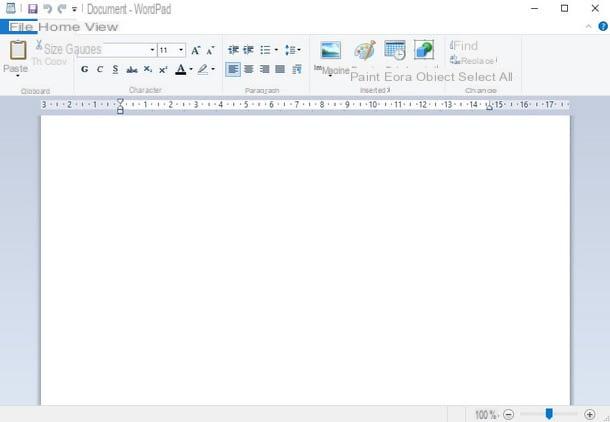
Se você tiver sistemas operacionais disponíveis janelas 10 o janelas 8.x, você já tem (talvez sem saber) um programa totalmente gratuito que permite a leitura de arquivos DOC: é WordPad. Na realidade, este programa nasceu inicialmente como uma versão um pouco mais avançada do Bloco de notas, mas, com o tempo, adquiriu vários recursos muito interessantes, incluindo a capacidade de gerenciar arquivos DOC.
Para usar o WordPad, primeiro clique no botão Iniciar Windows (o bandeira localizado no canto inferior esquerdo da tela), entre na pasta Acessórios do Windows> Acessórios e selecione o ícone do programa localizado dentro dele. Como alternativa, digite a palavra WordPad no campo de pesquisa anexado ao menu Iniciar ou na barra de pesquisa da Cortana e clique no primeiro resultado retornado.
A interface do WordPad lembra um pouco as versões antigas do Word, apenas um pouco mais enxuta e menos rica em recursos. De qualquer forma, para abrir um arquivo DOC com o programa, clique no menu Envie o localizado no canto superior esquerdo, selecione o item Apri deste último e escolha o arquivo DOC de seu interesse usando o Explorador de arquivos exibido na tela.
Alternativamente, você pode abrir o documento de seu interesse de forma "direta", sem iniciar o programa WordPad de antemão, fazendo clique com o botão direito nele, escolhendo o item Abrir com no menu de contexto e selecionando WordPad da lista de programas propostos.
Lembre-se de que, com o WordPad, você pode editar arquivos DOC escolhendo a formatação básica, adicionando imagens e pouco mais. Além disso, se o arquivo DOC contiver elementos nativos do formato (por exemplo, macros, vídeos ou outros elementos complexos), o WordPad pode não exibi-los corretamente ou nem exibi-los.
TextEdit (macOS)
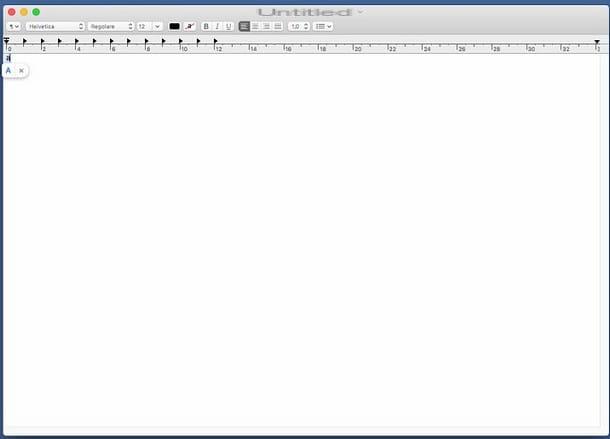
Também MacOS tem um programa pré-instalado “padrão” capaz de gerenciar arquivos DOC: é TextEdit, o editor de documentos do sistema operacional Apple, que inclui entre suas funções a capacidade de visualizar, editar e gerenciar arquivos DOC.
Usar o TextEdit é muito simples: tudo o que você precisa fazer é chamar o programa da pasta Aplicações De Mac, aguarde alguns segundos para a interface do software carregar completamente e, finalmente, selecione o item Apri do menu Envie o localizado no canto superior esquerdo. Neste ponto, usando a tela do Finder, selecione o caminho onde o documento a ser aberto é mantido e execute um Clique duas vezes em no arquivo em questão.
Exatamente como já foi visto no WordPad, a interface do TextEdit é mínima e permite que você faça alterações básicas no documento em questão; da mesma forma, se houver objetos que só podem ser gerenciados pelo Word ou outros programas específicos (por exemplo, macros ou vídeos incorporados), eles podem não ser exibidos corretamente.
Se desejar, você pode abrir arquivos DOC com o TextEdit mesmo sem iniciar o programa diretamente: identifique-se em Finder o documento no qual você pretende intervir, faça clique com o botão direito em seu ícone, selecione o item Abrir com no menu contextual proposto e escolha TextEdit na lista de programas exibidos na tela. Mais fácil do que isso?
Páginas (macOS)
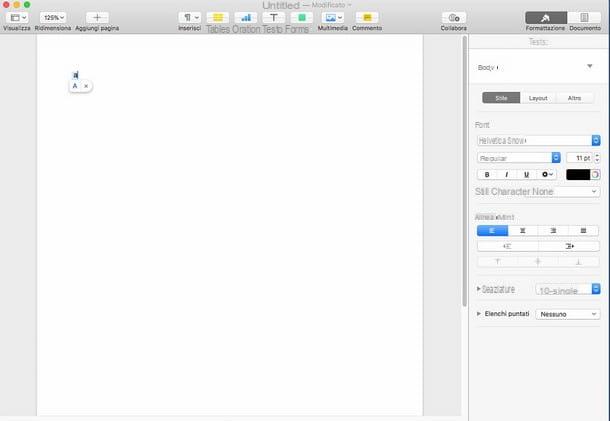
Outra alternativa gratuita de que você pode aproveitar, se tiver um Mac, é o programa Páginas: é um verdadeiro editor de texto desenvolvido exclusivamente para dispositivos com sistema operacional macOS (e iOS) e disponível, de forma totalmente gratuita, na loja da Apple.
Então, para obter o Pages, tudo o que você precisa fazer é abrir oapp Store clicando no ícone em forma de A preso à barra Dock, digite a palavra "páginas" na barra de busca localizada no canto superior direito e identifique o ícone do programa entre os resultados propostos. Neste ponto, clique no botão get colocado sob o ícone acima mencionado, insira, se necessário, as credenciais do seu ID Apple na janela proposta e pressione o botão instale o aplicativo para fazer o download do Pages no seu Mac.
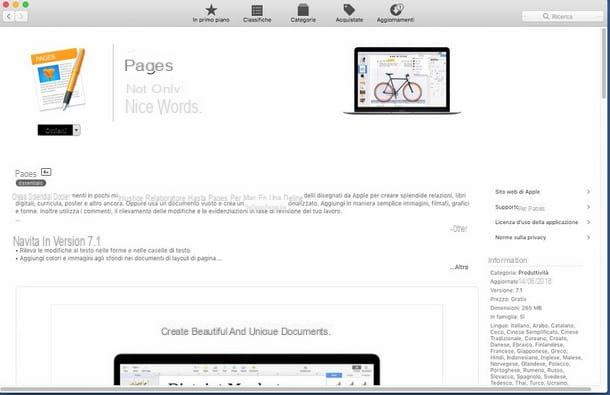
Assim que o download for concluído, chame o programa da pasta Aplicações De Mac ou procurando por seu nome através do Launchpad, clique no menu Envie o presente na barra no canto superior esquerdo, escolha o item Apri e, usando o painel Finder, selecione o documento que deseja modificar.
Como você pode ver imediatamente, Pages é um programa de processamento de texto bastante completo, que se destaca como uma alternativa ao Microsoft Word: possui recursos de edição médio-avançados, que permitem intervir mesmo em elementos não suportados pelo TextEdit.
Microsoft Word (Windows / macOS)
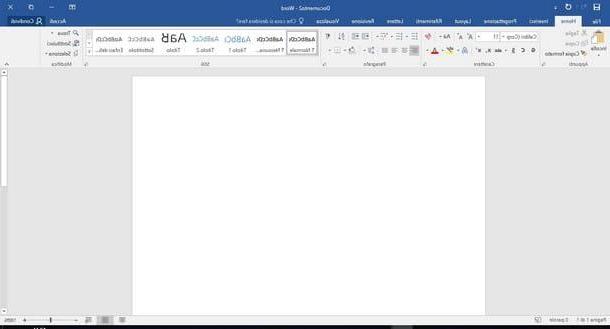
Como já mencionei a você no início deste guia, Word é o programa que faz parte do pacote Microsoft Office capaz de lidar com arquivos com extensão DOC: disponível para ambos Windows que para MacOS (assim como para plataformas móveis), o software da Microsoft garante total compatibilidade com este formato de arquivo e é certamente a melhor escolha para quem deseja modificar totalmente este tipo de documento.
No entanto, todo o pacote e todos os seus programas não são distribuídos gratuitamente: para usá-los, você deve ter uma assinatura do plano Office 365 (com preços a partir de 7 € / mês) ou comprar uma licença de Office Home & Student 2016 para PC ao preço de € 149 taxa única.
Em qualquer caso, se desejar, você pode obter uma versão de avaliação gratuita do Office 365 Home com duração de um mês: para isso, conectado a este site, clique no botão Experimente grátis por 1 mês, insira suas credenciais de conta da Microsoft na próxima janela e especifique um método de pagamento válido (você não será cobrado pelos primeiros 30 dias de uso do serviço). Se você não tiver uma conta da Microsoft, poderá criá-la gratuitamente seguindo minhas instruções.
Depois de concluído o registo, siga as instruções apresentadas no ecrã para obter, por email, o link para o ficheiro de instalação do Office: depois de descarregado este último, siga atentamente as instruções no ecrã para instalar o programa no seu PC ou Mac.
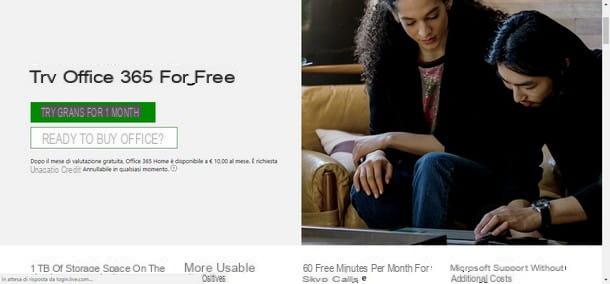
Para cancelar a renovação automática da assinatura, conectado a este site, insira as credenciais da conta da Microsoft com a qual você baixou o Office, clique no item cancelar correspondente à descrição de sua assinatura e siga as instruções mostradas na tela para desativar a renovação. Se precisar de mais informações sobre essas etapas, recomendo que dê uma olhada no meu guia sobre como baixar o Office.
De qualquer forma, uma vez que o Word esteja instalado no seu computador, você só precisa fazer Clique duas vezes em no arquivo DOC a ser aberto para importá-lo imediatamente para o programa; alternativamente, inicie o programa Microsoft Word chamando-o do menu Iniciar di Windows ou da pasta Aplicações De Mac, clique na seção Envie o colocado no canto superior esquerdo, pressiona os botões Apri e Massa folhada e, usando o painel proposto, selecione o arquivo no qual pretende atuar.
LibreOffice Writer (Windows / macOS / Linux)
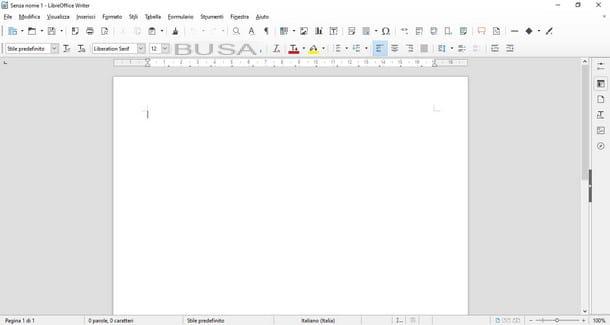
Uma ótima alternativa ao Microsoft Word, gratuita e disponível para ambos Windows que para MacOS e Linux, É Escritor do LibreOffice: na verdade, é um programa incluído em um pacote de escritório totalmente open source, que pode ser baixado gratuitamente da Internet, capaz de gerenciar quase todos os documentos gerados pelo pacote Microsoft Office, incluindo arquivos DOC.
Obter o LibreOffice é muito simples: primeiro conecte-se ao site do programa, pressione o botão Baixe a versão xyz correspondente à seção LibreOffice Fresh, aguarde o download do arquivo (por exemplo, LibreOffice_x.y.z_Win_x64.msi) e instale-o normalmente, seguindo as instruções simples na tela. Se você usa um Mac, além do LibreOffice você também deve baixar seu pacote de idioma (incluído, em vez disso, "padrão" na versão Windows do software), clicando no botão Interface de usuário traduzida.
Assim que a instalação for concluída, comece LibreOffice chamando da pasta LibreOffice colocado no menu Iniciar di Windows ou da pasta Aplicações De Mac, clique no menu Envie o localizado no canto superior esquerdo, selecione o item Apri e, usando o painel proposto, selecione o arquivo DOC no qual você pretende atuar. Como você pode ver, a interface lembra muito as versões "antigas" do Word (antes do Word 2013, por assim dizer).
Exatamente como mencionei no início desta seção, o Writer pode lidar com quase todos os componentes de um documento do Word, incluindo objetos mais complexos, como macros; o único cuidado a ser tomado, possivelmente, diz respeito ao salvamento do arquivo: o Writer irá pedir a você, de fato, para usar o formato odt para salvar o documento. Se você deseja manter o formato original, basta clicar no botão apropriado exibido na janela de salvar.
Como abrir arquivos DOC em smartphones e tablets
Você não precisa abrir arquivo DOC do seu computador, mas você precisa fazer isso através do seu smartphone ou tablet, já que você recebeu o precioso anexo lá? Então esta é a seção que mais se adequa a você: abaixo, pretendo mostrar como usar os melhores aplicativos para atingir seu objetivo.
Microsoft Word (Android / iOS)
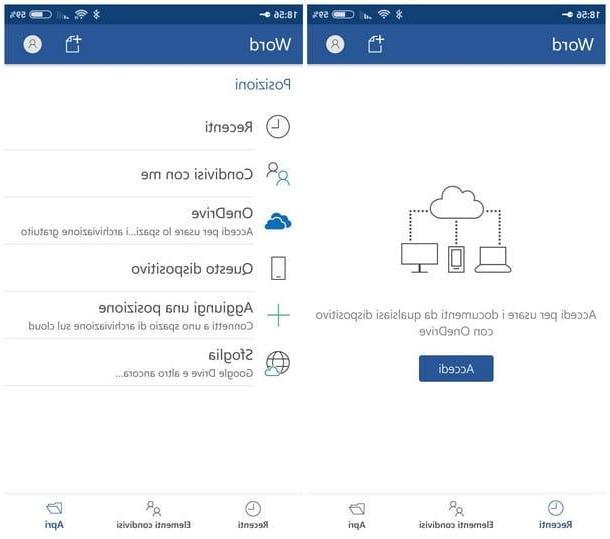
Microsoft Word móvel é a versão móvel do famoso programa de computador. Ele está disponível gratuitamente para Android e iOS, desde que você use um dispositivo de 10.1 ″ ou menor (caso contrário, requer uma assinatura do Office 365).
O aplicativo lembra em todos os aspectos o programa de computador e herda um conjunto limitado de recursos dele: embora o Word para celular seja perfeitamente capaz de gerenciar documentos com conteúdo variado (por exemplo, com imagens, vídeos e assim por diante), algumas peculiaridades típicas do programa de computador estão faltando. Além disso, para editar um documento, você precisa fazer login com um conta Microsoft.
Em qualquer caso, abrir um documento com o Word mobile é extremamente simples: depois de abrir o aplicativo, basta clicar no ícone Apri, localizado na parte inferior e, em seguida, selecione o local de onde abrir o arquivo (por exemplo, onedrive o Este aparelho) e use o próximo painel para selecionar o documento de seu interesse. Como alternativa, você pode abrir os arquivos de seu interesse selecionando-os em um aplicativo externo (por exemplo, o Gerenciador de arquivos do Android) e, em seguida, tocar no botão compartilhando e selecionando Microsoft Word entre as opções disponíveis.
Google Docs (Android / iOS)
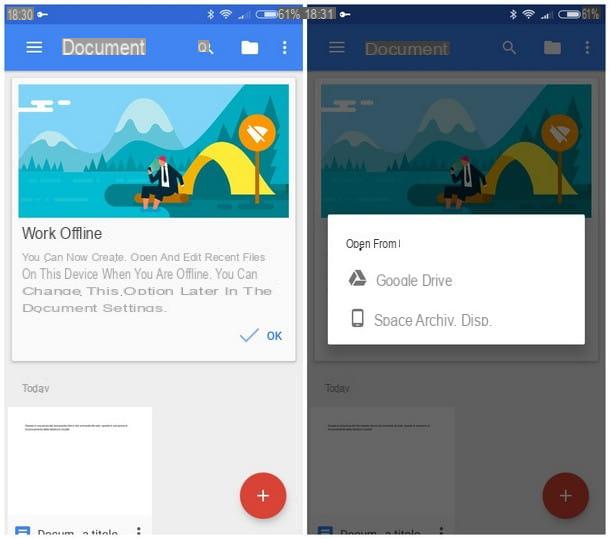
Documentos do Google é a solução oferecida pela Big G para gerenciamento e visualização de documentos: é um aplicativo pré-instalado na maioria dos dispositivos Android, que ainda pode ser baixado independentemente da Google Play Store e também está disponível na App Store para dispositivos equipados com o sistema iOS (em seguida, iPhone e iPad).
Abrir arquivos DOC com o Google Docs é extremamente simples: depois de instalar o aplicativo da loja do seu dispositivo, inicie-o a partir do gaveta do Android (ou seja, da área onde residem os ícones dos aplicativos instalados) ou da tela Início no iOS, toque no ícone na forma de pasta localizado no canto superior direito e escolha se deseja abrir o documento de Google drive ou de espaço de armazenamento disponívele (ou seja, da memória interna do dispositivo ou do microSD, se disponível). Utilizando o gerenciador de arquivos que se abre na tela, diferente dependendo da escolha feita, navegue até o caminho onde se encontra o arquivo DOC de seu interesse e selecione-o com um toque para abri-lo.
Como alternativa, depois de instalar o Google Docs, você pode obter o mesmo resultado abrindo o arquivo diretamente de seu "caminho original" (por exemplo, de um anexo de e-mail ou do gerenciador de arquivos Android / iOS): tudo o que você precisa fazer, em neste caso, deve-se ir até o caminho onde se encontra o documento de interesse e selecioná-lo com um toque. Se necessário, para finalizar a abertura, pressione o botão compartilhando e selecione o item Documentos do Google entre as opções disponíveis.
Páginas (iOS)
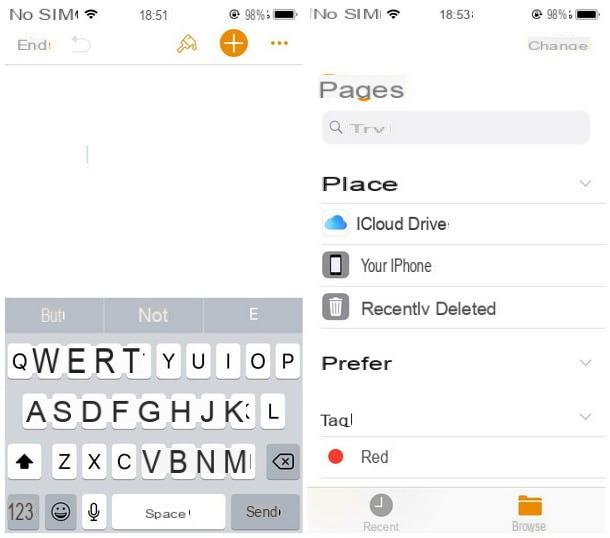
Se você possui um iPhone ou um iPad, você pode abrir os documentos de seu interesse usando a versão "móvel" do programa Páginas, já visto na seção anterior dedicada à abertura de arquivos DOC no macOS. Novamente, o aplicativo está disponível gratuitamente na App Store (se você está lendo meu guia em seu dispositivo Apple, pode abrir a página dedicada tocando neste link).
Em qualquer caso, para gerenciar arquivos DOC ou qualquer outro tipo de documento criado com Word ou outros editores de texto, basta iniciar o aplicativo a partir da tela Início do seu dispositivo, toque no botão Massa folhada localizado na parte inferior e, usando o painel proposto, selecione o arquivo de seu interesse no caminho em que está localizado (por exemplo, no iPhone) Se desejar, você pode abrir o documento "diretamente" simplesmente selecionando-o no aplicativo Envie o iOS (ou qualquer outro aplicativo, por exemplo, Mail).
Como abrir arquivos DOC online
Se você chegou até aqui, significa que aprendeu perfeitamente para que servem os melhores programas abrir arquivo DOC, no entanto, você ainda não está satisfeito, pois gostaria de acessar documentos desse tipo sem instalar nada. Eu adivinhei? Perfeito, então esta é a seção mais adequada para você: abaixo pretendo mostrar a vocês duas ferramentas válidas para gerenciamento de arquivos DOC, que não requerem instalação e que estão acessíveis através do navegador instalado no seu computador.
office online
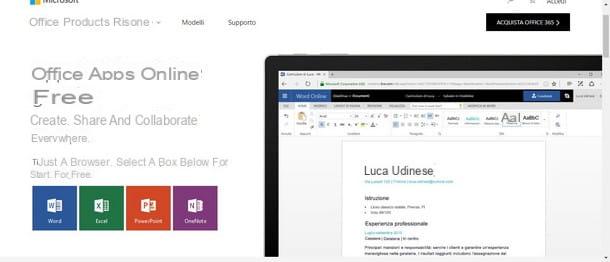
Office Menu, como o próprio nome sugere, nada mais é do que a versão baseada na Web do pacote de escritório distribuído pela Microsoft: ele contém o aplicativo Word Online, uma versão "reduzida" do Word totalmente funcional e acessível de forma absolutamente gratuita através do navegador. Para usá-lo é absolutamente necessário ter um conta Microsoft (Eu mostrei nas seções anteriores como conseguir um).
Dito isso, é hora de agir: primeiro, conecte-se ao site do Word Online e insira suas credenciais de login da conta da Microsoft. Uma vez conectado, você pode abrir documentos que já estão em sua conta OneDrive ou Carregar um documento diretamente do seu computador usando o botão localizado no canto superior direito: neste caso, o arquivo é copiado automaticamente para o OneDrive.
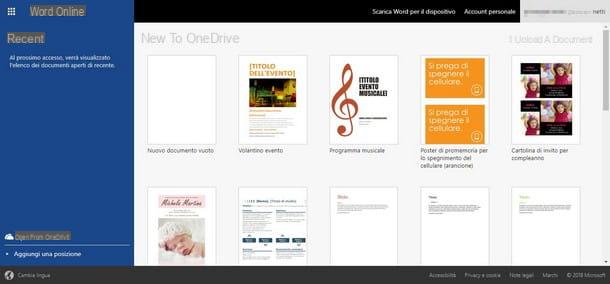
Quaisquer alterações feitas no documento são sincronizadas com sua cópia no OneDrive: isso significa que, no caso de um documento carregado, sua versão “original” no computador não é atualizada. Assim que o trabalho for concluído, no entanto, você pode baixar com segurança uma cópia do arquivo em questão clicando no item Envie o localizado no canto superior esquerdo e selecionando os botões Salvar com nome e Baixe uma cópia do painel proposto.
Google drive
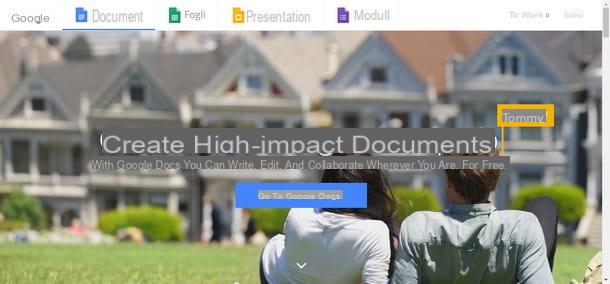
Se o Microsoft Word Online não o satisfez, você pode tentar Google drive: O serviço de nuvem do Google, na verdade, integra uma série de aplicativos baseados em navegador, como Documentos do Google, capaz de lidar com a maioria dos tipos de documentos de escritório, incluindo arquivos DOC. Para usar o Google Drive é absolutamente necessário que você tenha uma conta do Google: se não tiver, você pode criá-la em alguns minutos seguindo atentamente meu guia dedicado.
Dito isso, é hora de começar a trabalhar: primeiro, conectado à página principal do Google Drive, clique no botão Vá para o Google Docs e insira suas credenciais de login da conta na próxima tela. Depois de chegar à próxima página, você pode escolher abrir um documento já salvo no Google Drive simplesmente clicando nele, ou fazer upload de um documento do seu computador pressionando primeiro o ícone em forma de pasta colocado na parte superior e, em seguida, selecionando a guia Carregar do painel proposto.
Se você decidir fazer o upload de um documento, ele será imediatamente copiado para Google drive e quaisquer alterações serão sincronizadas com a cópia em nuvem do arquivo e não com sua versão "original" presente na memória do dispositivo. Para contornar esse problema, uma vez finalizado o trabalho, pode-se salvar com segurança a cópia "atualizada" do documento: para isso, clique no menu Envie o, selecione a opção Baixar como e escolha o formato em que deseja salvar a cópia atualizada do documento.
Como abrir arquivo DOC

























